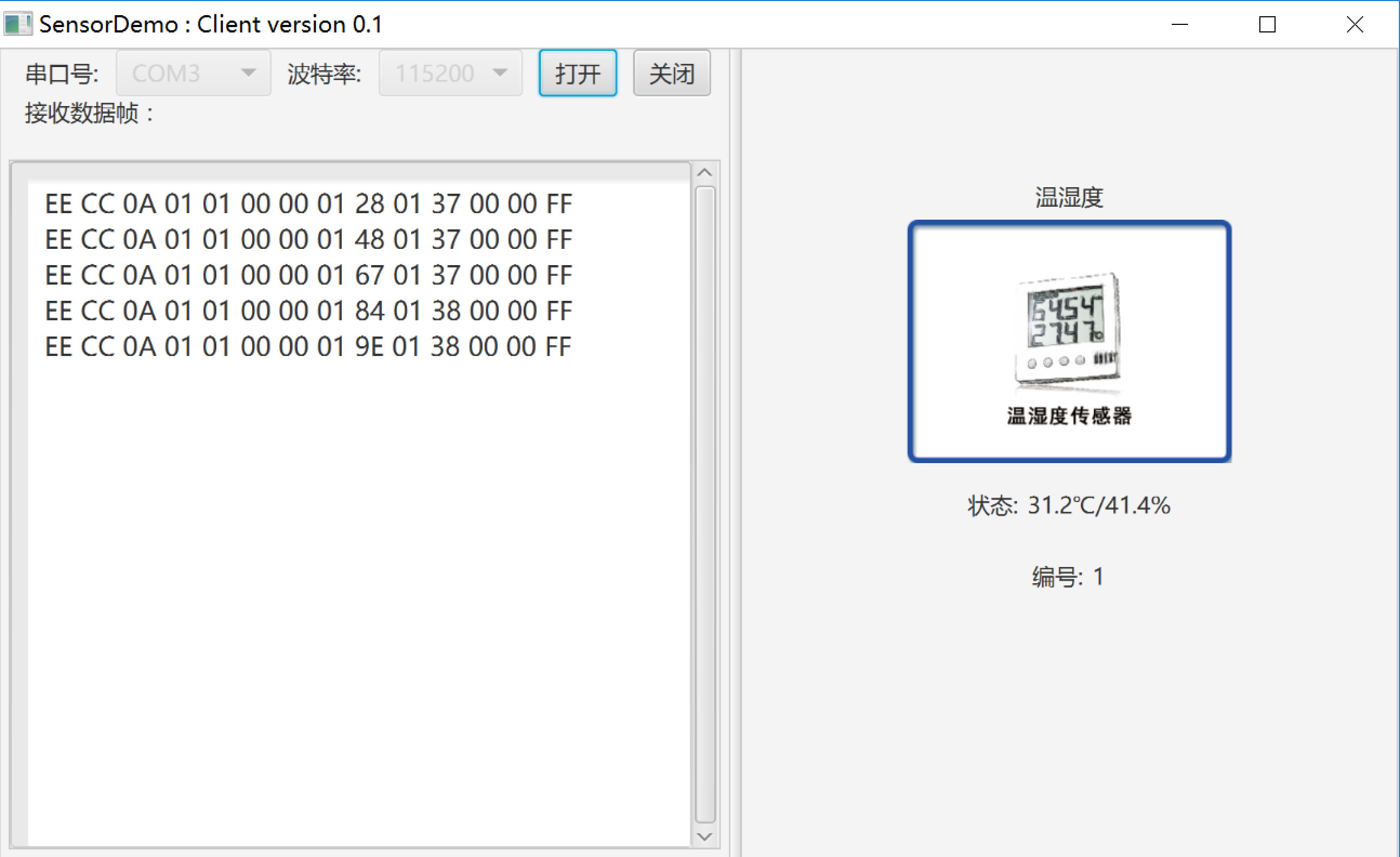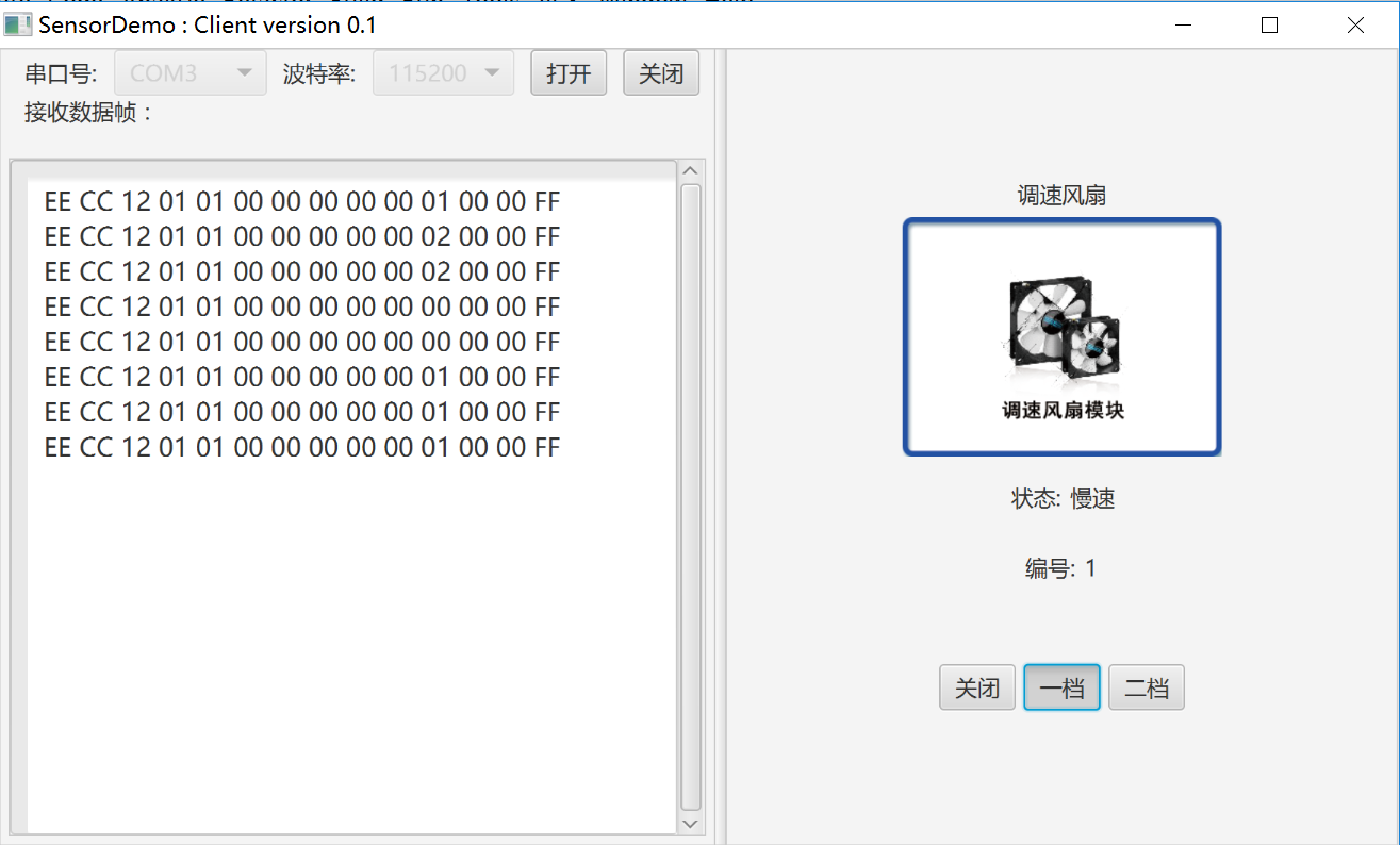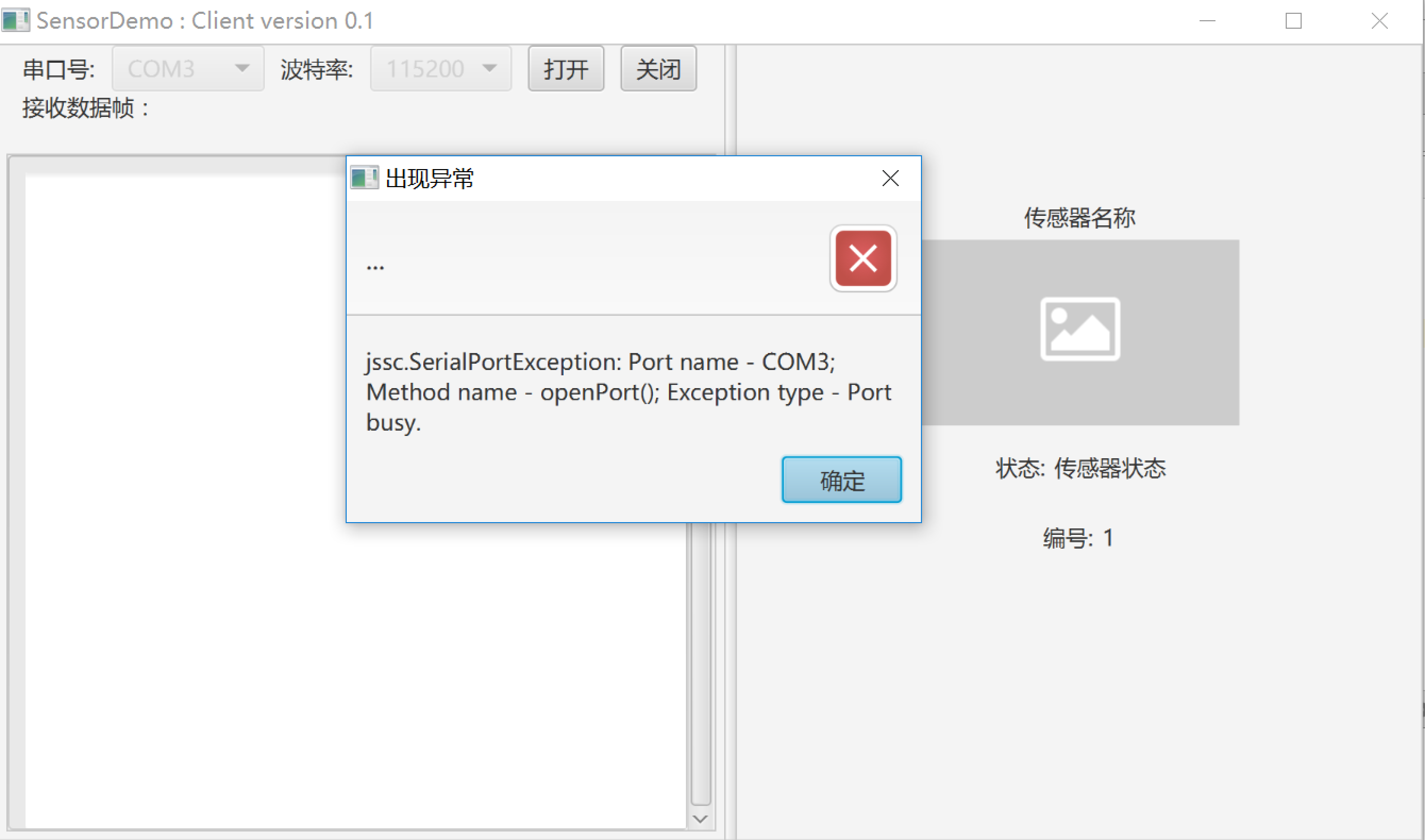实验一. 基于MVC架构的传感器SensorDemo串口处理软件开发实验
实验目的
- 熟悉JavaFX软件开发流程;
- 掌握Scene Builder设计FXML界面布局流程;
- 熟悉模型 - 视图 - 控制器(MVC)模式构造应用的架构;
实验环境
- 硬件:CBT-IOT-CTP实训台,PC机;
- 软件: IntelliJ IDEA,Scene Builder;
实验内容
- 设计传感器串口处理界面及功能,实现对实训台传感器设备的数据采集及解析。
实验步骤
创建一个新的 JavaFX 项目
在IDEA中点击File | New |Project 并选择JavaFX Application。指定这个项目的名称(e.g. SensorDemo)并点击Finish。
之后将sample包删除。
创建包
Model-View-Controller (MVC)是一个非常重要的软件设计原则。按照MVC模式可以将我们的应用程序划分成3个部分, 然后为这每一部分建立自己的包 (在源代码文件夹上右键, 选择 新建 | 包):
- edu.iot.sensordemo - 放置所有的控制器类(也就是应用程序的业务逻辑)
- edu.iot.sensordemo.model - 放置所有的模型类
- resources.view - 放置所有界面和控件类
- 将resources文件夹设置为资源根目录,方法:右键resources | Make Directory as | Resources Root。
注意: view包里可能会包含一些控制器类,它可以直接被单个的view引用,我们叫它视图-控制器。
创建FXML布局文件
有两种方式来创建用户界面,一种是通过FXML文件来定义,另外一种就是直接通过java代码来创建. 这两种方式你都可以在网上搜到. 我们这里将使用FFFXML的方式来创建大部分的界面。因为这种方式将会更好的将你的业务逻辑和你的界面开来,以保持代码的简洁。 在接下来的内容里,我们将会介绍使用Scene Builder(所见即所得)来编辑我们的XML布局文件,它可以避免我们直接去修改XML文件。
打开Scene Builder软,点击File | New新建空白FXML文件;
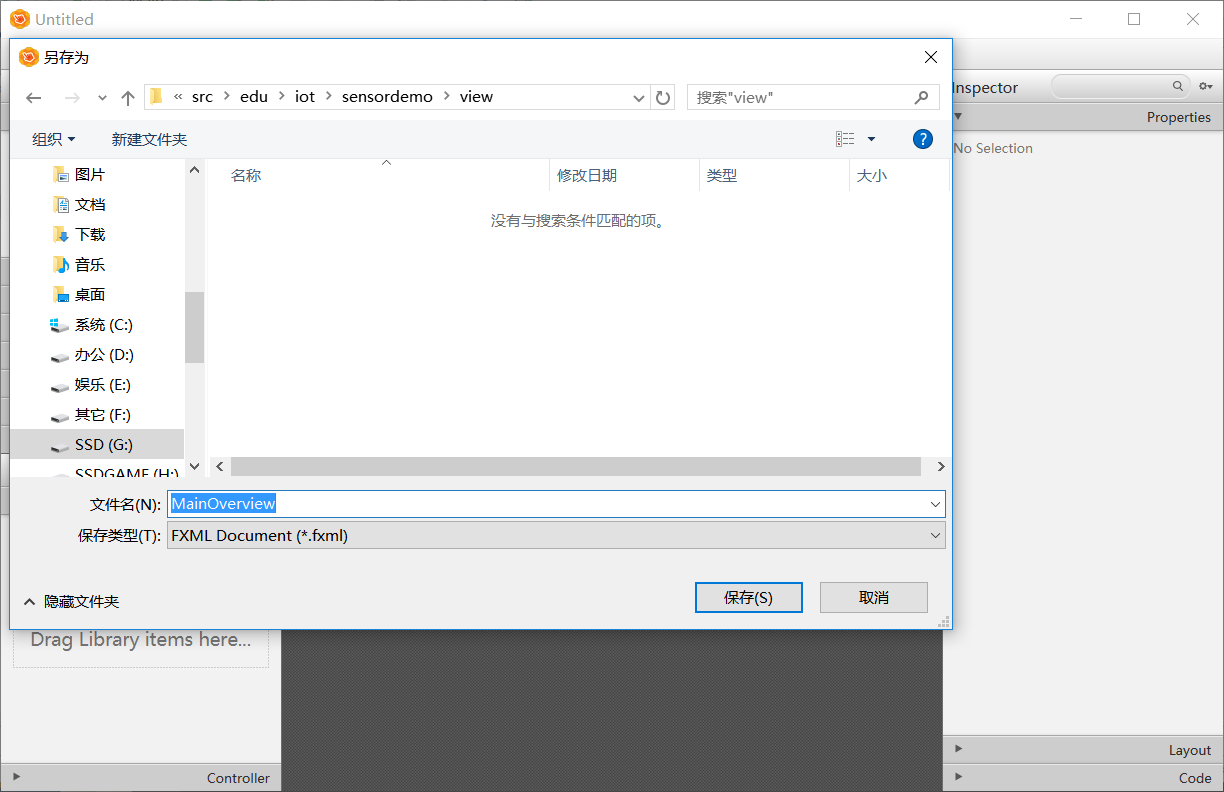
点击File | Save as,保存到本地SensorDemo软件工程的view包目录下,把它命名为MainOverview。
用Scene Builder来设计你的界面
注意: 你可以下载这部分教程的源码,它里面已经包含了设计好的布局文件。
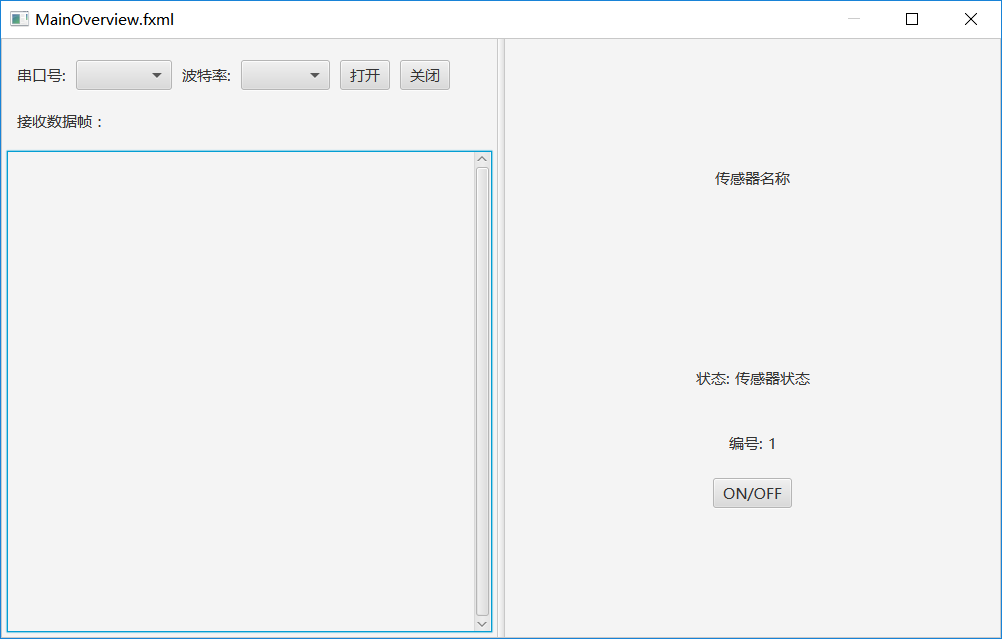
- 在左侧Library栏中拖拽一个ArchorPane到中间的工作区域。在左下方的Hierarchy选中该组件(或在中间工作区选择),就可以在右边 的属性设置栏中对它的尺寸进行修改:
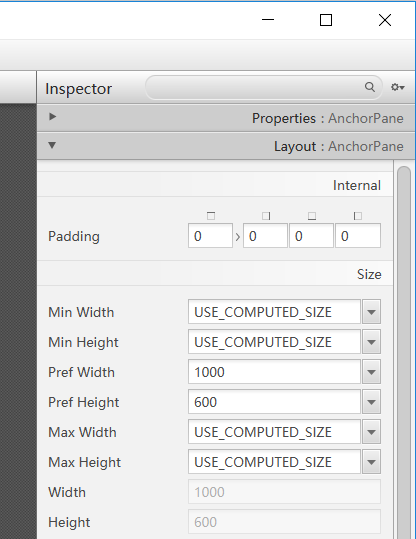
- 从Scene Builder的左边控件栏中拖拽一个 Splite Pane(Horizontal Flow) 到界面设计区域,在Builder的右边视图结构中选择刚添加的Pane, 在弹出的右键菜单中选择 Fit to Parent 。
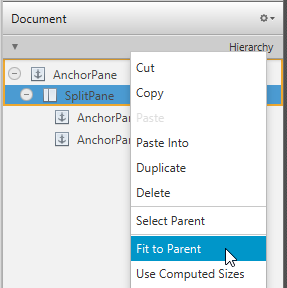
- 选中Split Pane组件,在右侧Properties中将Divider Positions属性设置为0.5,使该组件左右两侧比例平分。
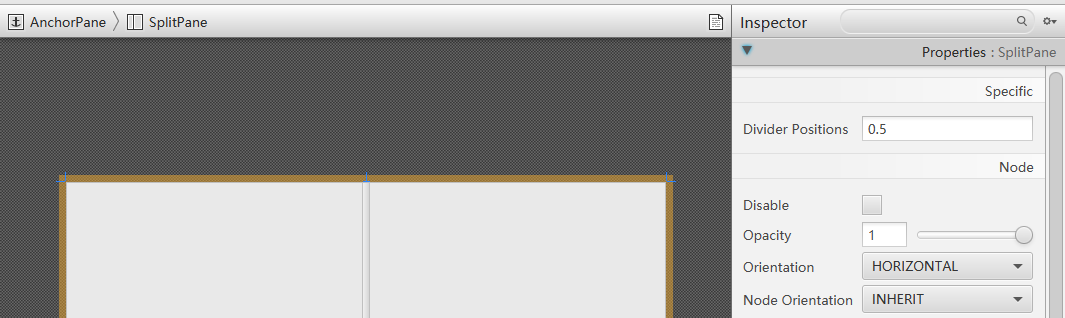
- 同样从左边的控件栏中拖拽一个 VBox 到 SplitPane 的左边,选择这个VBox(而不是它的列)对它的布局进行设置, 你可以在 AnchorPane 中对这个VBox四个边的外边距进行调节。 (more information on Layouts)。
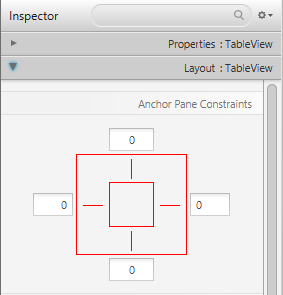
- 设计串口操作框,同上方法拖拽HBox到VBox下,将Layout设置栏中的Spacing属性设置为10(表示在HBox 组件下的子组件间的间隙值)。 tips:可用鼠标点击该属性名称会跳转到该属性的API具体介绍网页界面。继续设计该串口框中的其他组件,如下图所示:
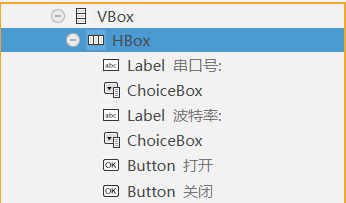
- 基于上述UI组件设置方法设计其他组件,Hierarchy框架如下图所示。完成界面设置后,可以通过Preview来预览该界面,并检查各控件是否设计正确。
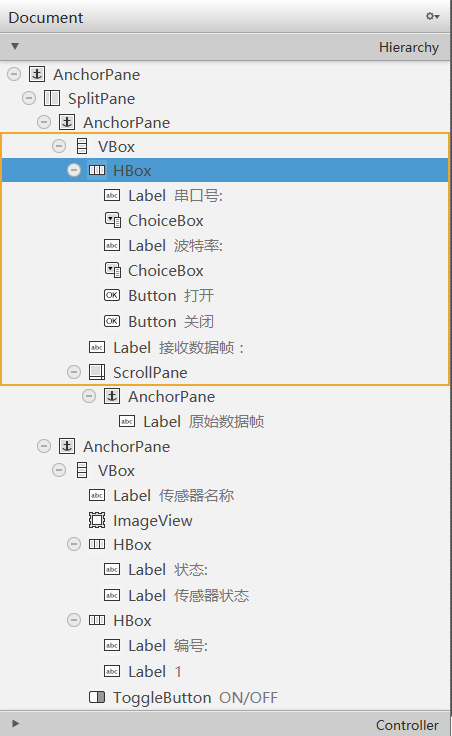
创建主应用程序
创建一个main java class用来加载MainOverview.fxml,作为这个应用程序的入口。
鼠标右键edu.iot.sensordemo包,New | Java Class,命名为MainLauncher。
继承Application方法,按下Alt+Enter键,自动补全实现的方法。:
这里最重要的方法是 start(Stage primaryStage) ,它将会在应用程序运行时通过内部的 main 方法自动调用。
正如你所看到的,这个start(...) 方法会接收一个 Stage 类型的参数,下面的图向你展示了一个JavaFX应用程序的基本结构。
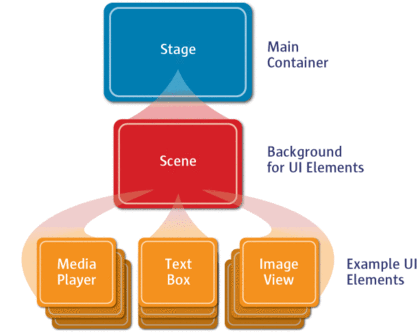
Image Source: http://www.oracle.com
一切看起来象是剧场里表演: 这里的 Stage 是一个主容器,它就是我们通常所认为的窗口(有边,高和宽,还有关闭按钮)。在这个Stage 里面,你可以放置一个 Scene, 当然你可以切换别的 Scene,而在这个 Scene 里面,我们就可以放置各种各样的控件。
更详细的信息,你可以参考 Working with the JavaFX Scene Graph。
打开MainLauncher.java,将已有的代码替换成下面的代码:
package edu.iot.sensordemo;
import javafx.application.Application;
import javafx.application.Platform;
import javafx.fxml.FXMLLoader;
import javafx.scene.Parent;
import javafx.scene.Scene;
import javafx.scene.image.Image;
import javafx.stage.Stage;
import javafx.stage.StageStyle;
/**
* Created by LuffyCheung on 2017/2/17.
*/
public class MainLauncher extends Application{
private static Stage windows;
@Override
public void start(Stage primaryStage) throws Exception {
windows = primaryStage;
Parent root = FXMLLoader.load(getClass().getClassLoader().getResource("views/MainOverview.fxml"));
primaryStage.setTitle("SensorDemo : Client version 0.1");
Scene mainScene = new Scene(root);
mainScene.setRoot(root);
primaryStage.setScene(mainScene);
primaryStage.show();
primaryStage.setOnCloseRequest(e -> Platform.exit());
}
public static void main(String[] args) {
launch(args);
}
public static Stage getPrimaryStage() {
return windows;
}
}
可能遇见的问题
- 如果你的应用程序找不到你所指定的 fxml 布局文件,那么系统会提示以下的错误:
java.lang.IllegalStateException: Location is not set.
解决方法:检查一下你的 fxml 文件名是否拼写错误。
如果还是不能工作,请下载这篇教程所对应的源代码,然后将源代码中的fxml文件替换掉你的
- 如果找不到资源目录,那么系统会提示以下错误:
Caused by: java.lang.NullPointerException: Location is required.
解决方法:右键resources | Make Directory as | Resources Root。
若无此选项可打开Project Structure设置界面,选择Modules | SensorDemo | Resources。
定位到src目录下的resources文件夹,右键选择Resources,点击下方的Apply和OK按键应用。
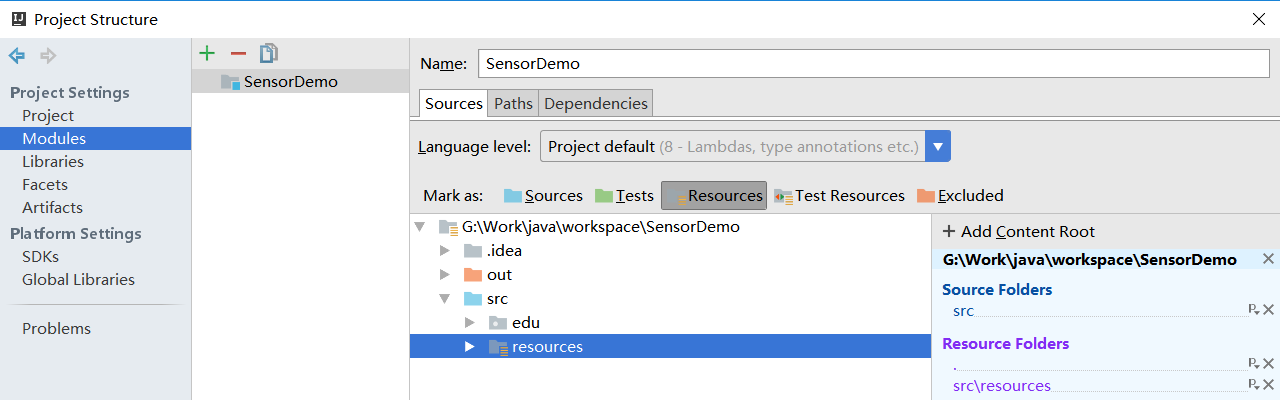
创建传感器模型类
- 创建一个模型类SensorBean。
- 创建传感器全局常量声明类SensorCommon。
- 创建传感器协议数据处理类SensorProcess。
创建一个传感器模型类
我们需要一个模型类来保存传感器信息。在模型包中(edu.iot.sensordemo.model) 添加一个叫SensorBean的类。
SensorBean.java
package edu.iot.sensordemo.model.sensor;
public class SensorBean {
private boolean ctlFlag;
private boolean specialFlag;
private String sensorType;
private String sensorIndex;
private String sensorValue;
private int typeId;
private int indexId;
private String imagePath;
private byte[] bytesData;
private byte[] dataOn, dataOff, dataUpper;
public SensorBean() {
}
public SensorBean(int typeId, String sensorType, String imagePath, boolean ctlFlag, boolean specialFlag) {
this.ctlFlag = ctlFlag;
this.specialFlag = specialFlag;
this.sensorType = sensorType;
this.typeId = typeId;
this.imagePath = imagePath;
}
public SensorBean(boolean ctlFlag, boolean specialFlag, String sensorType, String sensorIndex, String sensorValue, int typeId, int indexId, String imagePath, byte[] bytesData, byte[] dataOn, byte[] dataOff, byte[] dataUpper) {
this.ctlFlag = ctlFlag;
this.specialFlag = specialFlag;
this.sensorType = sensorType;
this.sensorIndex = sensorIndex;
this.sensorValue = sensorValue;
this.typeId = typeId;
this.indexId = indexId;
this.imagePath = imagePath;
this.bytesData = bytesData;
this.dataOn = dataOn;
this.dataOff = dataOff;
this.dataUpper = dataUpper;
}
public boolean isSpecialFlag() {
return specialFlag;
}
public void setSpecialFlag(boolean specialFlag) {
this.specialFlag = specialFlag;
}
public int getTypeId() {
return typeId;
}
public void setTypeId(int typeId) {
this.typeId = typeId;
}
public int getIndexId() {
return indexId;
}
public void setIndexId(int indexId) {
this.indexId = indexId;
}
public boolean isCtlFlag() {
return ctlFlag;
}
public void setCtlFlag(boolean ctlFlag) {
this.ctlFlag = ctlFlag;
}
public String getSensorType() {
return sensorType;
}
public void setSensorType(String sensorType) {
this.sensorType = sensorType;
}
public String getSensorIndex() {
return sensorIndex;
}
public void setSensorIndex(String sensorIndex) {
this.sensorIndex = sensorIndex;
}
public String getSensorValue() {
return sensorValue;
}
public void setSensorValue(String sensorValue) {
this.sensorValue = sensorValue;
}
public byte[] getBytesData() {
return bytesData;
}
public void setBytesData(byte[] bytesData) {
this.bytesData = bytesData;
}
public byte[] getDataOn() {
return dataOn;
}
public void setDataOn(byte[] dataOn) {
this.dataOn = dataOn;
}
public byte[] getDataOff() {
return dataOff;
}
public void setDataOff(byte[] dataOff) {
this.dataOff = dataOff;
}
public byte[] getDataUpper() {
return dataUpper;
}
public void setDataUpper(byte[] dataUpper) {
this.dataUpper = dataUpper;
}
public String getImagePath() {
return imagePath;
}
public void setImagePath(String imagePath) {
this.imagePath = imagePath;
}
}
创建传感器全局常量声明类
SensorCommon.java
/**
* 温湿度 10
*/
public final static String S_HUMITURE = "温湿度";
public final static String I_HUMITURE = "images/img_s_humiture.png";
public final static int HUMITURE = 0x0A & 0xFF;
...省略
public static final SensorBean[] sensorBundle = {
new SensorBean(HUMITURE, S_HUMITURE, I_HUMITURE, false, false),
...省略
}
代码说明:
- S_XXX -传感器名称
- I_XXX -传感器资源图片路径
- XXX -传感器协议类型(具体数值参见光盘协议文档)
- sensorBundle -传感器常量实例化模型类数组
创建传感器协议数据处理类
光盘协议文档中关于传感器模块部分协议定义如下:
传感器发送串口数据包:
| SOF | Sensor type | Sensor Index | Cmd Id | Data | Extend Data | End |
|---|---|---|---|---|---|---|
| 2 Byte | 1 Byte | 1 Byte | 1 Byte | 6 Byte | 2 Byte | 1 Byte |
说明:
- SOF: 固定为0xEE 0xCC,标志一帧的开始。
- Sensor type: 见附表一传感器说明。
- Sensor index: 固定为0x01。
- Cmd id: 固定为0x01。
- Data: 为6Byte传感器数据域,见附表一传感器说明。
- Extend Data: 为2Byte扩展数据域
- END: 固定为0xFF,标志一帧的结束。
附表一:传感器说明
| 传感器名称 | 类型编号 | 传感器输出数据 |
|---|---|---|
| 光照传感器 | 0x02 | 00 00 00 00 00 00:无光照 |
| 00 00 00 00 00 01:有光照 | ||
| ... | ... | ... |
| 温湿度传感器 | 0x0A | 00 00 HH, HL, TH, TL: |
SensorProcess.java
/**
* 判断是否为传感器数据帧
*
* @param iBytes
* @return 校验结果
*/
public static boolean isSensorFrame(byte[] iBytes) {
int len = iBytes.length;
if ((0xEE == (iBytes[0] & 0xff)) && len == 14 && (0xFF == (iBytes[len - 1] & 0xff))) {
return true;
} else {
return false;
}
}
/**
* 获取传感器设备名称
*
* @param type
* @return
*/
public static String getSensorName(byte type) {
String name = "未知设备:" + type;
for (SensorBean sensorBean : sensorBundle) {
if (sensorBean.getTypeId() == type) {
name = sensorBean.getSensorType();
break;
}
}
// System.out.println("设备名为: " + name);
return name;
}
...省略
public static String getImagePath(byte type) {
String path = "images/img_default.jpg";
for (SensorBean sensorBean : sensorBundle) {
if (sensorBean.getTypeId() == type) {
path = sensorBean.getImagePath();
break;
}
}
return path;
}
创建串口操作类
- 导入第三方串口库。
- 创建串口回调接口类。
- 创建串口操作类。
导入第三方串口库
使用第三方串口库:jSSC (Java Simple Serial Connector)
可在本章节实验文件夹中找到- jssc-2.8.0.jar 。将该jar库拷贝到本工程的lib文件夹中,并右键选择Add as Library... 选项,加入到项目库依赖中。
创建串口回调接口类
UartConnectorDelegate.java
public interface UartConnectorDelegate {
//接收的Hex协议帧数据转字符串
void OnOriginMessageReceived(String message);
//解析后生成的传感器模型类
void OnSensorFramePackage(SensorBean sensorBean);
//异常错误信息返回
void OnErrorException(String s);
}
创建串口操作类
UartConnector.java
package edu.iot.lib.model.uart;
import edu.iot.lib.utils.Convert;
import edu.iot.lib.model.sensor.SensorBean;
import edu.iot.lib.model.sensor.SensorProcess;
import jssc.SerialPort;
import jssc.SerialPortEvent;
import jssc.SerialPortEventListener;
import jssc.SerialPortException;
import org.slf4j.Logger;
import org.slf4j.LoggerFactory;
import java.util.Arrays;
public class UartConnector {
private static final Logger log = LoggerFactory.getLogger(UartConnector.class);
private SerialPort serialPort;
private UartConnectorDelegate delegate;
public void setDelegate(UartConnectorDelegate iDelegate) {
delegate = iDelegate;
}
public boolean isDebug = false;
public UartConnector() {
}
public UartConnector(UartConnectorDelegate delegate) {
this.delegate = delegate;
}
public void uartInit(String uartName) {
serialPort = new SerialPort(uartName);
}
public boolean isConnected() {
return serialPort.isOpened();
}
public boolean Connect(String baudRate) {
if (serialPort == null || baudRate.isEmpty()) {
return false;
} else {
try {
serialPort.openPort();
int defaultBaudRate = SerialPort.BAUDRATE_115200;
switch (baudRate) {
case "9600":
defaultBaudRate = SerialPort.BAUDRATE_9600;
break;
case "57600":
defaultBaudRate = SerialPort.BAUDRATE_57600;
break;
case "115200":
defaultBaudRate = SerialPort.BAUDRATE_115200;
break;
}
serialPort.setParams(defaultBaudRate, SerialPort.DATABITS_8, SerialPort.STOPBITS_1,
SerialPort.PARITY_NONE);
// serialPort.setFlowControlMode(SerialPort.FLOWCONTROL_RTSCTS_IN | SerialPort.FLOWCONTROL_RTSCTS_OUT);
//流控制模式改为NONE-解决不能发送控制指令的问题
serialPort.setFlowControlMode(SerialPort.FLOWCONTROL_NONE);
serialPort.addEventListener(new UartReader(), SerialPort.MASK_RXCHAR);
return true;
} catch (SerialPortException e) {
e.printStackTrace();
if(null != delegate){
delegate.OnErrorException(e.toString());
}
return false;
}
}
}
public boolean disConnect() {
if (serialPort.isOpened()) {
try {
serialPort.closePort();
} catch (SerialPortException e) {
e.printStackTrace();
return false;
}
}
return true;
}
public void sendBytes(final byte[] bytes) {
new Thread(new Runnable() {
@Override
public void run() {
try {
serialPort.writeBytes(bytes);
System.out.println("sendCommand:"+ Convert.ByteArrToHex(bytes));
} catch (SerialPortException e) {
e.printStackTrace();
System.out.println("String wrote to port, waiting for response..");
}
}
}).start();
}
private class UartReader implements SerialPortEventListener {
@Override
public void serialEvent(SerialPortEvent serialPortEvent) {
if (serialPortEvent.isRXCHAR() && serialPortEvent.getEventValue() > 0) {
try {
byte[] tmp = serialPort.readBytes();
byte[] iBytes = Arrays.copyOf(tmp, tmp.length);
if (delegate != null && iBytes.length > 0) {
String rcv = Convert.ByteArrToHex(iBytes);
// System.out.println(rcv);
delegate.OnOriginMessageReceived(rcv);
UartConnector.this.processUartData(iBytes);
}
} catch (SerialPortException e) {
e.printStackTrace();
log.error("SerialPortException", e);
}
}
}
}
private SensorBean sensorBean = null;
private void processUartData(byte[] iBytes) {
if (SensorProcess.isSensorFrame(iBytes)) {
sensorBean = new SensorBean();
sensorBean.setBytesData(iBytes);
sensorBean.setSensorType(SensorProcess.getSensorName(iBytes[2]));
sensorBean.setSensorIndex(SensorProcess.getSensorIndex(iBytes[3]));
sensorBean.setSensorValue(SensorProcess.getSensorValue(iBytes[2], Convert.cutBytes(5, 6, iBytes)));
boolean ctlFlag = SensorProcess.getCtlFlag(iBytes[2]);
sensorBean.setCtlFlag(ctlFlag);
boolean specialFlag =SensorProcess.getSpecialFlag(iBytes[2]);
sensorBean.setSpecialFlag(specialFlag);
if(ctlFlag){
sensorBean.setDataOff(SensorProcess.getCloseData(iBytes));
sensorBean.setDataOn(SensorProcess.getOnData(iBytes));
if(specialFlag){
sensorBean.setDataUpper(SensorProcess.getUpperData(iBytes));
}
}
sensorBean.setImagePath(SensorProcess.getImagePath(iBytes[2]));
if (null != sensorBean) {
delegate.OnSensorFramePackage(sensorBean);
}
}
}
}
编写Controllers控制器类
创建控制器类
- 在controller包中创建MainOverviewController类,实现Initializable方法。
MainOverviewController.java
import javafx.fxml.Initializable;
public class MainOverviewController implements Initializable {
@Override
public void initialize(URL location, ResourceBundle resources) {
}
}
- 给FXML文件里的组件设置id及Action。
示例一:通过修改fxml文件实现
<Button fx:id="connectButton" mnemonicParsing="false"
onAction="#connectButtonAction" text="打开"/>
<Button fx:id="closeButton" mnemonicParsing="false"
onAction="#closeButtonAction" text="关闭"/>
示例二:通过Sense Builder实现
选中要增加的组件,点击界面右侧的Code工作区。分别在fx:id和On Action文本框中添加相应属性。如图:
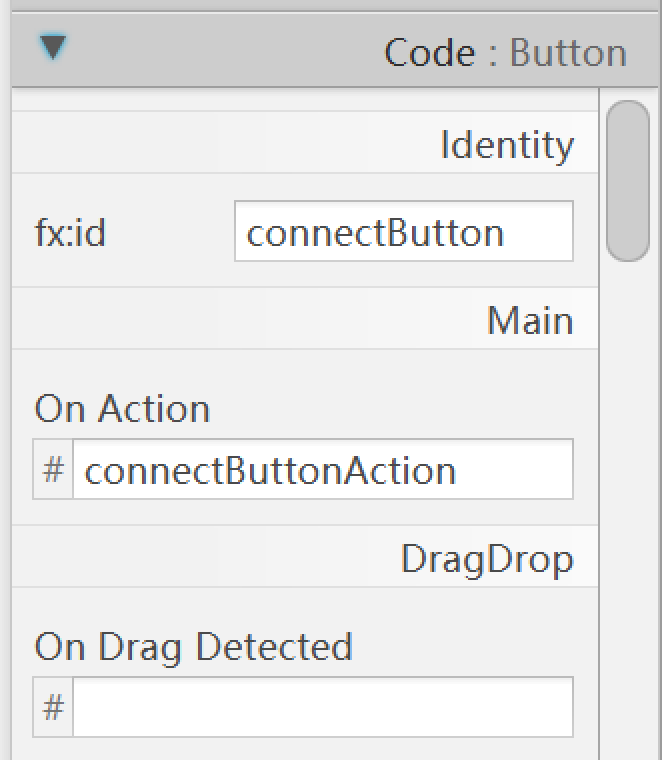
- 将View与Controller挂钩
告诉 MainOverview.fxml使用的是哪个控制器以及元素与控制器中的属性的对应关系。
- 使用SceneBuilder 打开 PersonOverview.fxml
- 打开左边的 Controller 组,填写MainOverviewConroller类路径
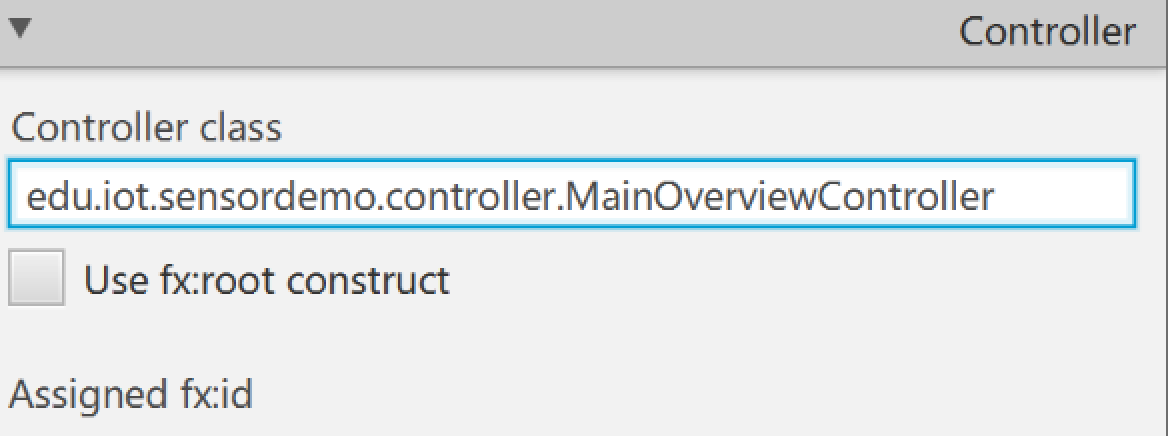
将第二步中新增的id及action在controller中声明。
点击Sence Builder菜单中的View选择Show Sample Controller Skeleton,复制弹窗中的内容至MainOverviewConroller类中
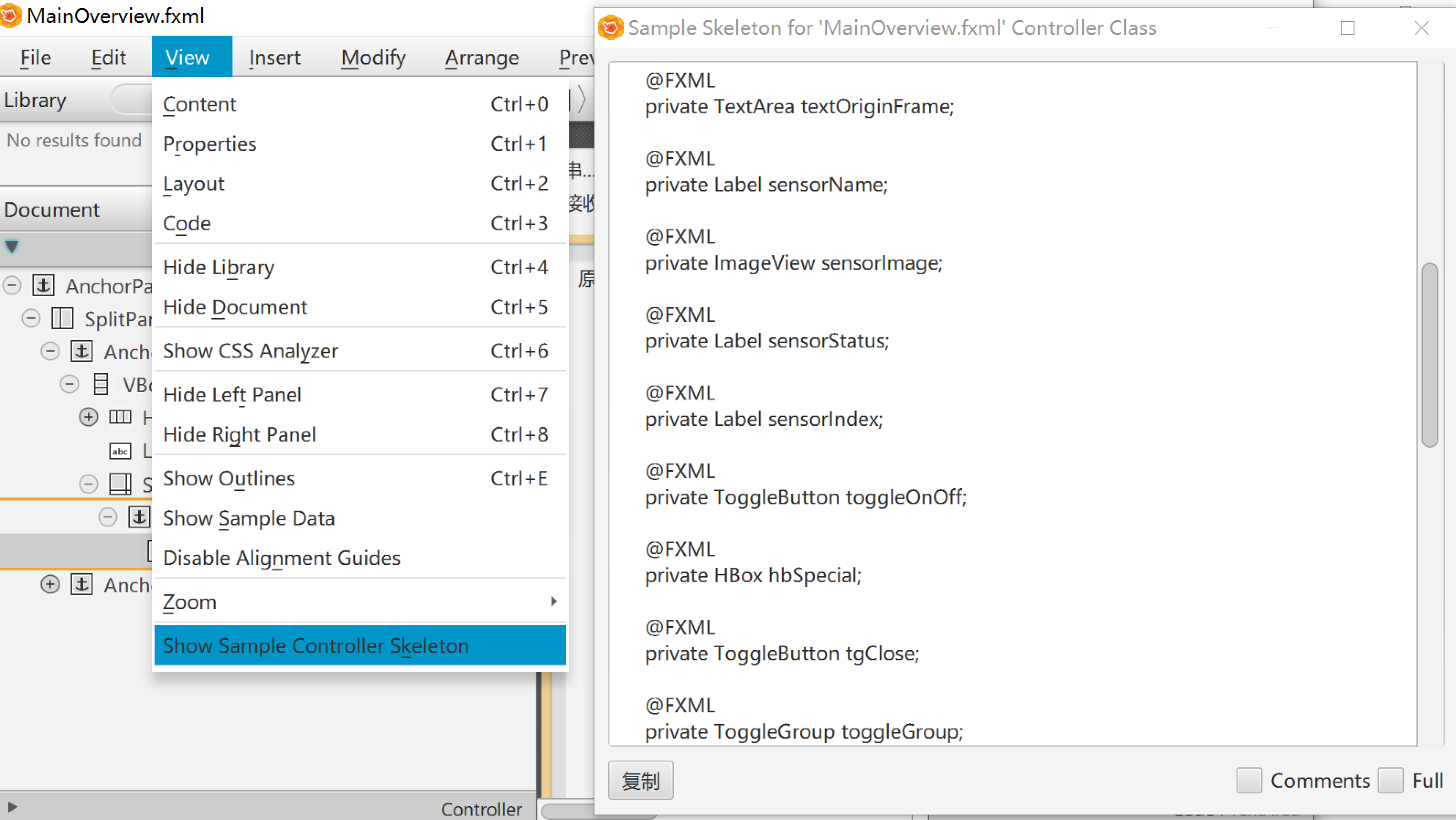
MainOverviewConroller.java
@FXML
public ChoiceBox uartPicker;
@FXML
public ChoiceBox portPicker;
@FXML
public Button connectButton;
@FXML
public Button closeButton;
public TextArea textOriginFrame;
public ToggleGroup toggleGroup;
public ToggleButton tgClose;
public ToggleButton tgOpen;
public ToggleButton tgUpper;
public HBox hbSpecial;
@FXML
private Label sensorName;
@FXML
private ImageView sensorImage;
@FXML
private Label sensorStatus;
@FXML
private Label sensorIndex;
@FXML
private ToggleButton toggleOnOff;
@FXML
void closeButtonAction(ActionEvent event) {
}
@FXML
void connectButtonAction(ActionEvent event) {
}
@FXML
void tgCloseAction(ActionEvent event) {
}
@FXML
void tgOpenAction(ActionEvent event) {
}
@FXML
void tgUpperAction(ActionEvent event) {
}
@FXML
void toggleOnOffAction(ActionEvent event) {
}
在控制器类中编写用户交互相关业务逻辑
- 实现串口接口回调,并更新界面数据
public class MainOverviewController implements Initializable, UartConnectorDelegate {
private UartConnector uartConnector;
public void setUartConnector(UartConnector uartConnector) {
this.uartConnector = uartConnector;
uartConnector.setDelegate(this);
}
@Override
public void OnOriginMessageReceived(String message) {
Platform.runLater(() -> {
textOriginFrame.appendText(message);
textOriginFrame.appendText("\n");
iRecLines++;
if (iRecLines > 20) {
textOriginFrame.clear();
System.out.println("iRecLines > 20");
iRecLines = 0;
}
});
}
@Override
public void OnSensorFramePackage(SensorBean sensorBean) {
Platform.runLater(() ->
{
sensorName.setText(sensorBean.getSensorType());
sensorIndex.setText(sensorBean.getSensorIndex());
sensorStatus.setText(sensorBean.getSensorValue());
Image image = new Image(getClass().getClassLoader().getResource(sensorBean.getImagePath()).toExternalForm());
sensorImage.setImage(image);
if (sensorBean.isCtlFlag()) {
if(sensorBean.isSpecialFlag()){
toggleOnOff.setVisible(false);
hbSpecial.setVisible(true);
if (null != sensorBean.getDataUpper()) {
dataUpper = sensorBean.getDataUpper();
}
}else {
hbSpecial.setVisible(false);
toggleOnOff.setVisible(true);
}
if (sensorBean.getBytesData()[10] == 0) {
toggleOnOff.setText("打开");
toggleOnOff.setSelected(false);
} else {
toggleOnOff.setText("关闭");
toggleOnOff.setSelected(true);
}
dataOn = sensorBean.getDataOn();
dataOff = sensorBean.getDataOff();
} else {
toggleOnOff.setVisible(false);
hbSpecial.setVisible(false);
}
});
}
@Override
public void OnErrorException(String s) {
Platform.runLater(()->{
Alert alert = new Alert(Alert.AlertType.ERROR);
alert.setTitle("出现异常");
alert.setHeaderText("...");
alert.setContentText(s);
alert.showAndWait();
});
}
}
- 设置串口接口监听
MainLauncher.java
private UartConnector uartConnector = null;
@Override
public void start(Stage primaryStage) throws Exception {
uartConnector = new UartConnector();
MainOverviewController controller = loader.getController();
controller.setUartConnector(uartConnector);
}
编写组件间用户交互业务逻辑代码
初始化默认组件属性
@Override
public void initialize(URL location, ResourceBundle resources) {
//为串口列表选项组件设置鼠标监听事件
uartPicker.setOnMouseClicked(event -> {
if (event.getButton().equals(MouseButton.PRIMARY)) {
String[] portNames = SerialPortList.getPortNames();
if (portNames.length > 0) {
uartPicker.setItems(FXCollections.observableArrayList(portNames));
}
}
});
portPicker.getSelectionModel().selectFirst();
textOriginFrame.clear();
textOriginFrame.setEditable(false);
//为文本框设置css美化样式
textOriginFrame.setStyle("-fx-highlight-fill: lightgray; -fx-highlight-text-fill: firebrick; -fx-font-size: 16px;");
hbSpecial.setVisible(false);
Image defaultImg = new Image(getClass().getClassLoader().getResource("images/img_default.jpg").toExternalForm());
sensorImage.setImage(defaultImg);
toggleOnOff.setVisible(false);
}
- 实现按键的监听事件
//打开串口按钮监听
public void connectButtonAction() {
selectedUart = (String) uartPicker.getSelectionModel().getSelectedItem();
selectedPort = (String) portPicker.getSelectionModel().getSelectedItem();
ConnectRunnable connectRunnable = new ConnectRunnable(selectedUart, selectedPort, instance);
Thread x = new Thread(connectRunnable);
x.start();
}
//关闭串口按钮监听
public void closeButtonAction(ActionEvent actionEvent) {
if (uartConnector.isConnected()) {
if (uartConnector.disConnect()) {
uartPicker.setDisable(false);
portPicker.setDisable(false);
}
}
}
//打开/关闭设备Toggle按钮监听
public void toggleOnOffAction(ActionEvent actionEvent) {
if (uartConnector.isConnected()) {
if (toggleOnOff.isSelected()) {
uartConnector.sendBytes(dataOn);
} else {
uartConnector.sendBytes(dataOff);
}
}
}
//关闭设备按钮监听
public void tgCloseAction(ActionEvent actionEvent) {
if (uartConnector.isConnected()) {
uartConnector.sendBytes(dataOff);
}
}
//打开设备按钮监听
public void tgOpenAction(ActionEvent actionEvent) {
if (uartConnector.isConnected()) {
uartConnector.sendBytes(dataOn);
}
}
//设备特殊控制按钮监听
public void tgUpperAction(ActionEvent actionEvent) {
if (uartConnector.isConnected()) {
uartConnector.sendBytes(dataUpper);
}
}
private class ConnectRunnable implements Runnable {
private String uart, port;
MainOverviewController controller;
public ConnectRunnable(String selectedUart, String selectedPort, MainOverviewController instance) {
this.uart = selectedUart;
this.port = selectedPort;
this.controller = instance;
}
@Override
public void run() {
uartConnector.uartInit(uart);
if (uartConnector.Connect(port)) {
uartPicker.setDisable(true);
portPicker.setDisable(true);
}
}
}
运行演示
- 实训台基础区传感器设备上电,使用香蕉线将传感器于USB2UART模块相连接。(TXD/RXD注意交叉相连;USB2UART模块拨码开关拨到Sensor方向)
- 使用miniUSB线将USB2UART模块和电脑相连。(安装好U转串驱动)
- 选择连接到电脑上的U转串模块串口,波特率选择115200,点击右侧打开按钮
界面左侧显示原始传感器协议帧数据,右侧显示传感器实时数据,若为可控设备显示控制按钮。 点击控制按钮观察设备及数据变化。